Ce ar trebui să fac dacă nu pot descărca imagini WhatsApp și alte conținuturi media?
Publicat: 2023-03-26De obicei, fotografiile, videoclipurile, fișierele audio, mesajele vocale și alte atașamente primite pe WhatsApp pot fi descărcate imediat ce le atingeți. Cu toate acestea, mai mulți utilizatori se confruntă cu probleme când ating fișierele media care arată erori – – „Descărcarea eșuată”, „Vă rugăm să încercați din nou mai târziu”, „Descărcarea nu a putut fi finalizată” și alte ferestre pop-up similare.
În acest articol, vom discuta despre:
De ce întâlniți „Imaginile WhatsApp nu se descarcă?
Remedieri multiple pentru a rezolva problema.
Informații suplimentare = Păstrați-vă media WhatsApp protejată de privirile indiscrete
Așa că, fără alte prelungiri, să începem!
Ați putea fi interesat să citiți: Cum știți dacă cineva v-a blocat pe WhatsApp
De ce WhatsApp nu descarcă imagini și alte atașamente?
Factorii care cauzează această problemă includ
- Probleme slabe de conectivitate la internet.
- Rămâneți fără spațiu de stocare.
- Setări incorecte pentru dată/ora.
- Cardul SD este în modul „Numai citire”.
- Card de memorie corupt.
- Nu ai dat suficientă permisiune WhatsApp.
Nu puteți descărca fișierele media WhatsApp? Încercați aceste soluții 100% funcționale! (2023)
Credem cu tărie că cel puțin una dintre soluțiile distribuite mai jos vă va ajuta să remediați problema „WhatsApp nu poate descărca imagini și alte fișiere media” pe dispozitivele Android/iOS.
METODA 1 = Verificați conexiunea la Internet
Unul dintre cele mai comune motive pentru care se confruntă cu probleme legate de „WhatsApp nu descarcă fișiere” este o conexiune slabă la internet. Indiferent dacă sunteți conectat la rețeaua mobilă sau la Wi-Fi, asigurați-vă că dispozitivul are o conexiune la internet de mare viteză. Pentru a remedia problema legată de rețeaua slabă, puteți face următoarele:
- Reporniți routerul Wi-Fi.
- Dezactivați/porniți datele dvs. mobile.
- Activați/dezactivați modul Avion pentru câteva secunde.
- Contactați ISP-ul dacă problema persistă.
METODA 2 = Verificați starea serverului WhatsApp
Dacă Internetul funcționează corect, dar serviciul de mesagerie instantanee se confruntă cu o întrerupere sau un timp de întrerupere, WhatsApp poate să nu trimită, să primească sau să descarce fișiere media. Pentru a verifica dacă serverele messengerului sunt operaționale sau nu. Vă recomandăm să navigați la platformele de monitorizare a site-ului, cum ar fi DownDetector sau IsItDownRightNow , pentru a obține rapoarte fiabile despre starea serverului.
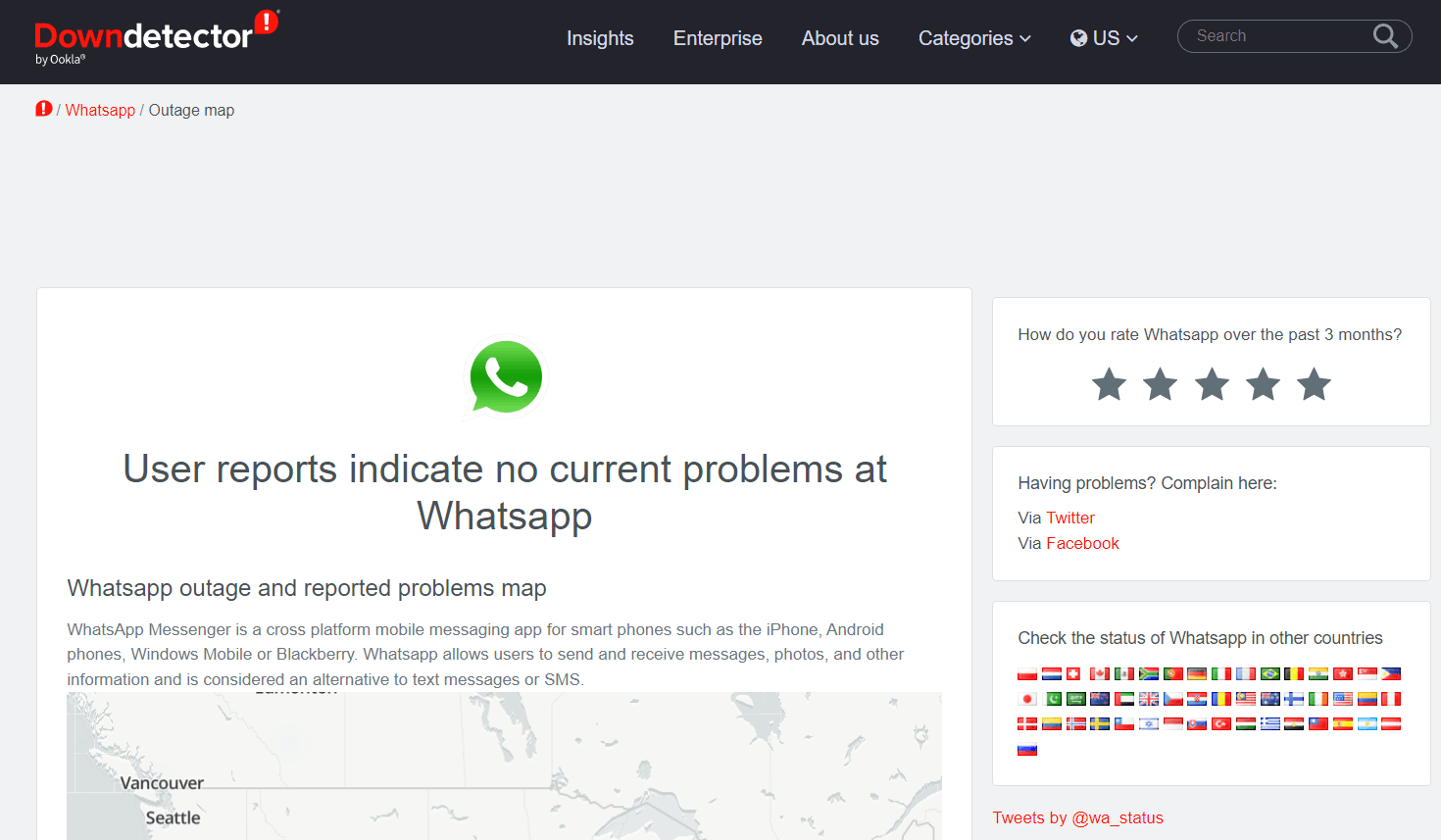
În condițiile în care serverele nu sunt accesibile, vă sugerăm să așteptați ceva timp până când serverele sunt de rezervă. Alternativ, puteți lua legătura cu echipa de asistență WhatsApp pentru a rezolva problema „Media WhatsApp nu se afișează în galerie”. Mai mult, puteți naviga și la Pagina Centrului de ajutor a WhatsApp și puteți citi întrebări frecvente legate de aceeași problemă.
METODA 3 = Forțați oprirea și relansarea WhatsApp Messenger
În cazul în care WhatsApp nu mai răspunde, este posibil ca unele funcții să nu funcționeze corect. Prin urmare, închiderea forțată a aplicației și redeschiderea acesteia poate rezolva problema „fișierelor WhatsApp nu se descarcă”.
Utilizatorii Android pot urma instrucțiunile distribuite mai jos pentru a forța oprirea WhatsApp:
- Deschide Setări , accesează Aplicații și notificări
- Atingeți „Informații despre aplicație” sau „Vedeți toate aplicațiile” .
- Găsiți și apăsați pe WhatsApp > Oprire forțată > OK .
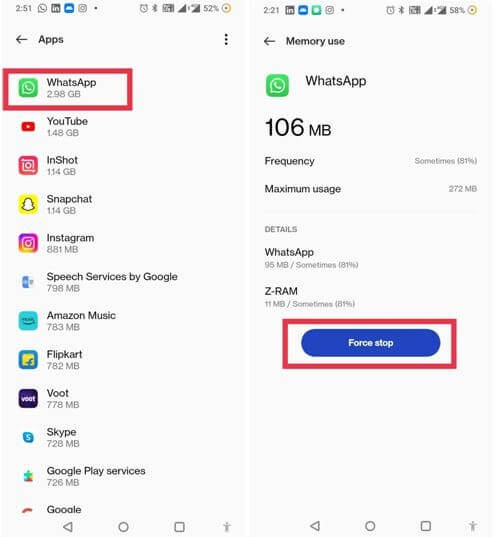
- Așteptați câteva secunde și relansați aplicația.
Nu ar trebui să vă confruntați cu probleme legate de descărcarea fișierelor media pe WhatsApp.
Utilizatorii de iPhone pot urma instrucțiunile de mai jos pentru a forța oprirea WhatsApp:
- Glisați în sus din partea de jos a ecranului pentru a deschide App Switcher.
- Pur și simplu glisați în sus pe previzualizarea WhatsApp pentru a închide aplicația.
După aceea, puteți relansa WhatsApp, puteți deschide orice conversație și puteți încerca să descărcați imagini, videoclipuri, documente și alte fișiere ca de obicei.
METODA 4 = Verificați spațiul de stocare insuficient al dispozitivului
Dacă dispozitivul nu are suficient spațiu de stocare, este posibil să întâmpinați probleme la descărcarea fișierelor media de pe WhatsApp. Prin urmare, este necesar să verificați spațiul de stocare disponibil pe Android/iPhone.
- Utilizatorii Android pot merge la meniul Setări și pot naviga la
- Utilizatorii iOS se pot îndrepta către Setări > General > Stocare iPhone.
Dacă găsiți spațiu de stocare insuficient pe smartphone-urile dvs., puteți lua în considerare ștergerea aplicațiilor, fișierelor și a datelor duplicate inutile pentru a restabili spațiu. Dacă mai aveți nevoie de mai mult spațiu, urmați ghidurile menționate mai jos.
- Modalități rapide de a elibera spațiu pe telefonul Android
- Iată cum să eliberați spațiu pe stocarea WhatsApp pe un smartphone Android
METODA 5 = Remediați setările incorecte de dată și oră
Dacă aveți o dată și o oră incorectă pe dispozitivul dvs., puteți împiedica cu siguranță telefonul dvs. să se conecteze la serverele WhatsApp. Prin urmare, asigurați-vă că aveți data și ora corecte pe dispozitiv.
Pentru a actualiza setările pe Android, procedați în felul următor:
- Accesați Setări > Sistem > Data și ora .
- Pur și simplu activați opțiunile: „Utilizați ora furnizată de rețea” și „Utilizați fusul orar furnizat de rețea” .
SAU
- Activați opțiunea „Setați ora automat” sau „Setați automat fusul orar” .
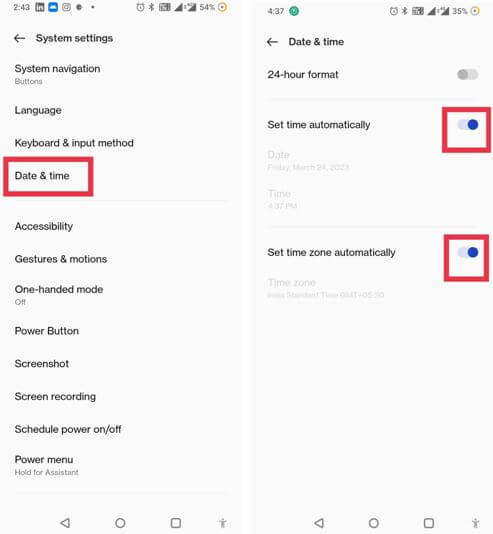
Pentru a actualiza setările pe iOS, procedați în felul următor:
- Lansați Setări > General > Data și ora .
- Activați opțiunea de lângă „Setare automată” .
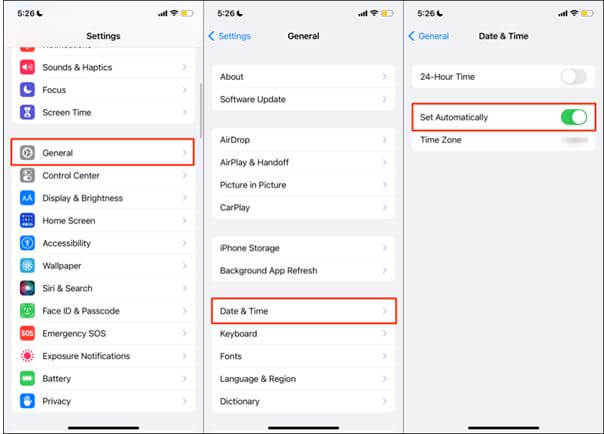
METODA 6 = Rezolvați problemele legate de cardul SD
Asigurați-vă că cardul SD nu este setat în modul numai citire pentru a asigura descărcarea fără probleme a atașamentelor pe WhatsApp. Pentru aceasta, tot ce trebuie să faceți este să încercați să salvați fișierul media pe cardul SD din orice altă sursă decât WhatsApp messenger.

Dacă fișierul se salvează corect, cardul SD nu este în modul numai citire. Dacă nu puteți salva fișierul, atunci ar trebui să luați în considerare formatarea cardului SD pentru a remedia această problemă. Dar înainte de a continua, asigurați-vă că aveți o copie de rezervă a tuturor datelor stocate pe card.
Ați putea fi interesat să învățați: Modalități ușoare de a crea backup WhatsApp de pe Android pe iPhone
METODA 7 = Ștergeți memoria cache a aplicației
Este posibil să fiți deja conștienți de faptul că WhatsApp și alte aplicații Android/iPhone acumulează fișiere temporare sau cache în timp. De exemplu, atunci când utilizați un anumit set de emoji-uri, expresii sau text, le puteți vedea în secțiunea folosită recent a tastaturii pentru acces rapid.
Deși memoria cache poate oferi un mare ajutor în utilizarea zilnică a aplicației, acestea pot cauza anumite sughițuri, inclusiv imposibilitatea de a descărca fotografii, documente și alte fișiere WhatsApp. Prin urmare, este important să le curățați în mod regulat.
Pentru a curăța memoria cache WhatsApp, tot ce trebuie să faceți este:
- Deschide Setările telefonului și accesează Aplicații și notificări
- Atingeți informații despre aplicație sau Vedeți toate aplicațiile.
- Alege WhatsApp și îndreaptă-te către Stocare și cache
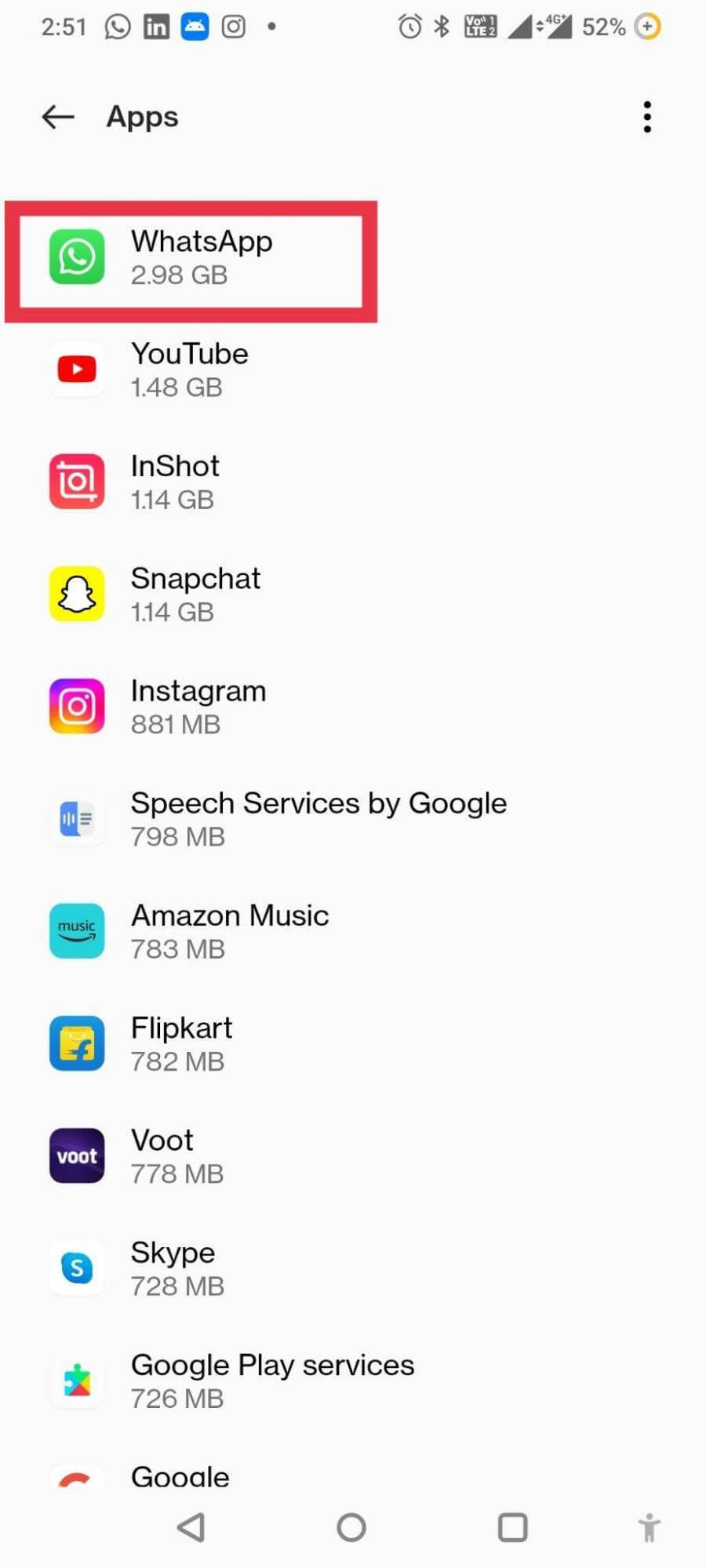
- Apăsați butonul Golire cache !
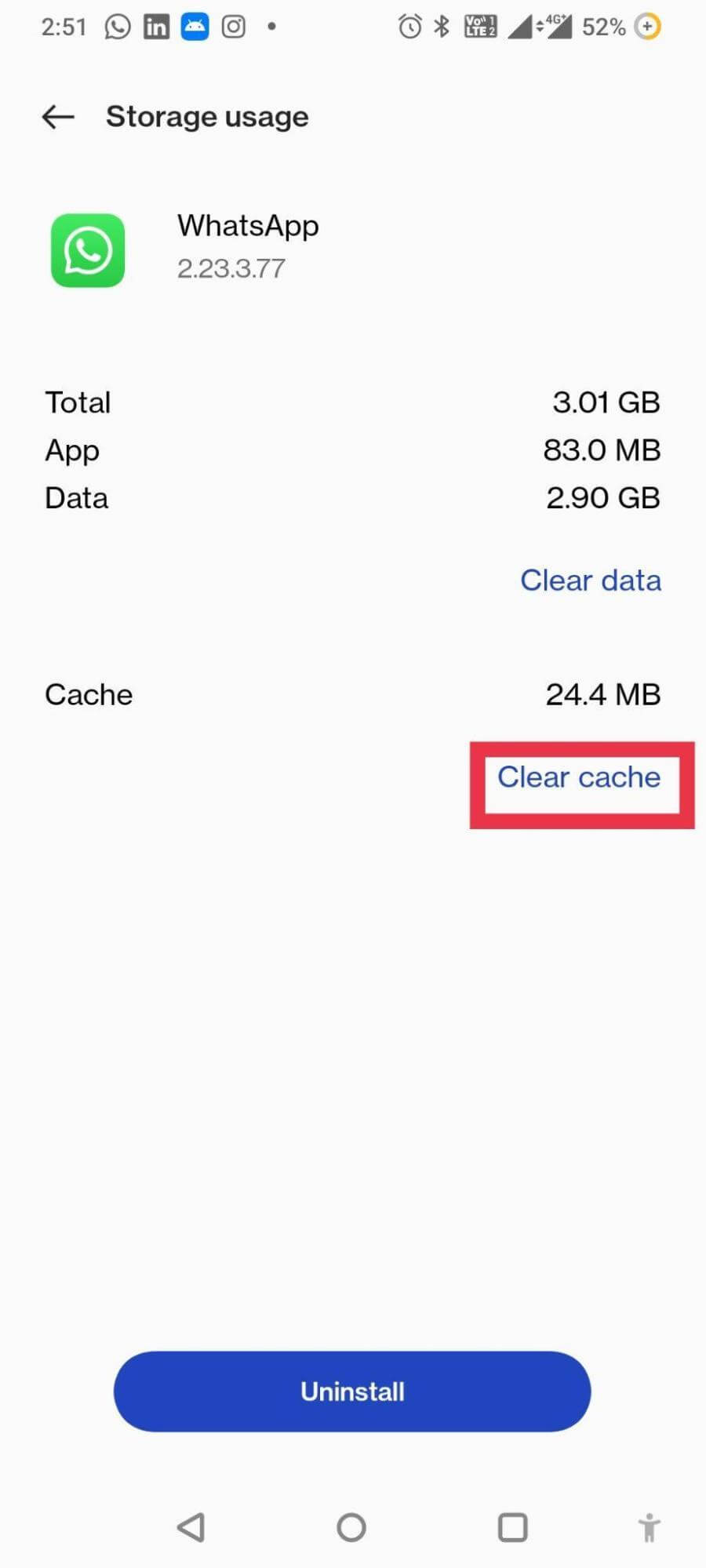
Reporniți aplicația și verificați dacă puteți descărca imagini WhatsApp, videoclipuri, documente și alte atașamente fără probleme.
METODA 8 = Actualizați WhatsApp Messenger
Problema „Imaginile WhatsApp nu se descarcă” poate apărea și din cauza erorilor potențiale din aplicația dvs. de mesagerie. Dacă rulați o versiune învechită a aplicației, vă sfătuim să actualizați mesajele actuale la cea mai recentă versiune.
Puteți pur și simplu să atingeți următoarele linkuri pentru a actualiza rapid WhatsApp din magazinul oficial Play:
- Descărcați cea mai recentă versiune de WhatsApp din Magazinul Google Play.
- Descărcați cea mai recentă versiune de WhatsApp din App Store.
METODA 9 = Remediați problemele de permisiuni pentru WhatsApp
Amintiți-vă, WhatsApp nu va descărca imagini și nu va salva fișiere media pe dispozitivul dvs., dacă nu are permisiunea de stocare. Așadar, asigurați-vă că acordați aplicației toate accesul și permisiunile necesare pentru a funcționa impecabil. Pur și simplu, urmați instrucțiunile distribuite mai jos:
- Deschideți Setările telefonului, accesați Aplicații și notificări
- Atingeți informații despre aplicație sau Vedeți toate aplicațiile.
- Accesați informațiile aplicației WhatsApp
- Selectați Permisiuni și setați-l la Permite
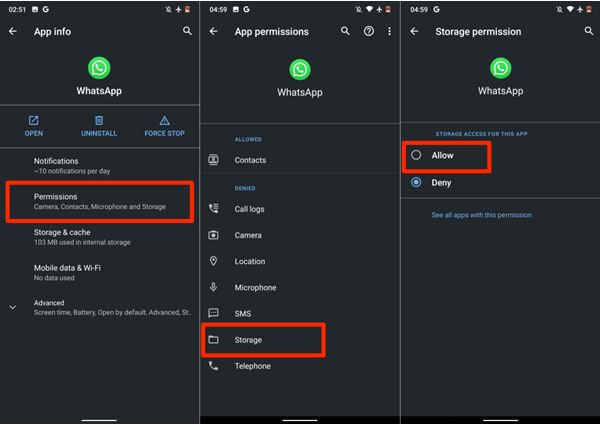
Utilizatorii iPhone pot urma instrucțiunile de mai jos pentru a acorda WhatsApp permisiunile pentru galerie. Astfel, messengerul va avea acces la toate fotografiile și videoclipurile. Pentru aceasta:
- Mergi la
- Găsiți și atingeți
- În secțiunea Fotografii > selectați Toate fotografiile.
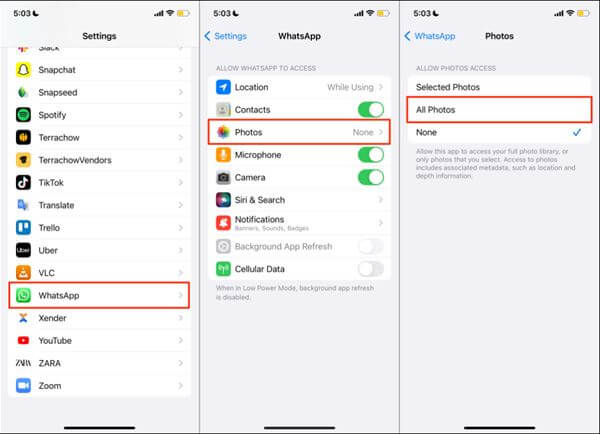
Acum puteți relansa WhatsApp și încercați să descărcați din nou fotografiile/videoclipurile. Să sperăm că problema nu ar trebui să persistă!
METODA 10 = Dezinstalați și re-descărcați WhatsApp
Dacă niciuna dintre soluțiile menționate mai sus nu v-a ajutat să remediați problema „nu se poate descărca imagini în WhatsApp”, ultima soluție este să reinstalați WhatsApp pe dispozitiv. Puteți naviga la Setări și dezinstalați aplicația la fel cum eliminați orice altă aplicație de pe dispozitiv. Și apoi îndreptați-vă către magazinele oficiale de aplicații pentru a pune mâna pe cea mai recentă versiune de WhatsApp.
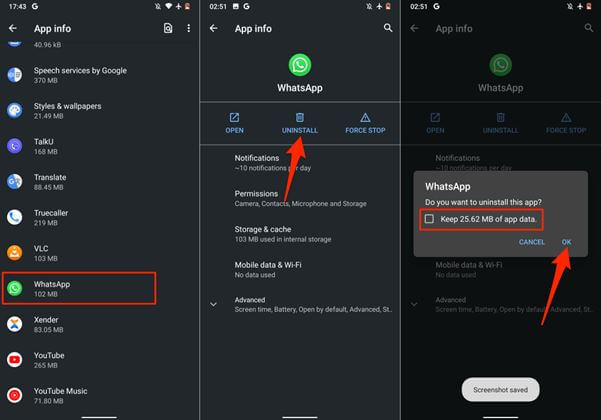
Notă: Dacă vedeți o opțiune pentru a păstra datele aplicației, asigurați-vă că o atingeți înainte de a dezinstala aplicația.
Informații suplimentare = Păstrați-vă media WhatsApp protejată de privirile indiscreteCriptarea de la capăt la capăt a WhatsApp asigură că mesajele dvs. rămân în siguranță și nimeni nu vă poate citi textele sau să vă asculte mesajele/apelurile vocale. Nu protejează utilizatorii de interceptări. Dacă smartphone-ul tău ajunge în mâinile oricăruia dintre prietenii, membrii familiei, colegii sau copiii tăi, mesajele tale private, atașamentele partajate și istoricul apelurilor vocale/video pot fi expuse. Dar dacă aveți un dulap WhatsApp fiabil și autentic pe dispozitiv, nu mai trebuie să vă faceți griji. Locker for Whats Chat App este o astfel de aplicație de securitate care nu numai că vă protejează conversațiile personale și de grup, ci și blochează întreaga aplicație. Prin urmare, nu trebuie să vă gândiți la scurgerile de chat sau atașamente. De asemenea, puteți urma acest ghid simplu despre Cum să blocați un anumit chat în WhatsApp |
Încheiere: (FIXAT) – Eroare de descărcare a imaginilor WhatsApp (2023)
„Eroare eșuată de descărcare WhatsApp” se poate întâmpla oricui, oricând. Din fericire, toate sfaturile și trucurile menționate mai sus funcționează ca un farmec și vă permit să salvați fotografii și alte fișiere media de pe WhatsApp într-o galerie în cel mai scurt timp. Am avut norocul cu Metoda 3 și am reușit să descarcăm atașamente WhatsApp care anterior refuzau descărcarea.
Dacă cunoașteți alte sfaturi și trucuri care pot rezolva eroarea enervantă WhatsApp „Imposibil de descărcat imagini în WhatsApp”, atunci împărtășiți-ne sugestiile dvs. în secțiunea de comentarii de mai jos!
CITIRE URMATOARE:
- Cele mai bune 10 aplicații de blocare pentru chat WhatsApp
- Cum să criptați backup-urile WhatsApp pe Google Drive
- Planul WhatsApp de a proteja prin parolă copiile de rezervă pentru chat
- Trei moduri ușoare de a vă menține chaturile private WhatsApp în siguranță
- 8 cele mai bune aplicații pentru a recupera chatul șters WhatsApp în Android și iOS
- Cele mai bune 10 aplicații de blocare pentru chat WhatsApp
